Kostenloser Drucker-Check
von unseren Experten
Wie können Sie den Farbstich entfernen?
Funkitoniert bei Ihrem Drucker die Kalibrierung?
Unser kostenloser Drucker-Quickcheck
beantwortet Ihnen diese Frage!
Startseite » Drucken mit ICC-Profil – Übersicht » Drucken mit ICC-Profil in Adobe InDesign
Wenn Sie ICC-Profile im Bildbearbeitungsprogramm von Adobe InDesign nutzen und zum Drucken verwenden wollen, müssen Sie dies in den Druckeinstellungen bekanntgeben.
Um zu den Druckeinstellungen gelangen, haben Sie zwei Möglichkeiten. Erstens können Sie unter der Registerkartei „Datei“ in das Drop-Down Menü gehen und anschließend auf „Drucken…“ klicken. Der zweite Weg führt über das Tastenkürzel STRG+P (bei den meisten PCs auch für das Öffnen des normalen Druckertreibers zu verwenden) (Abb. 1).
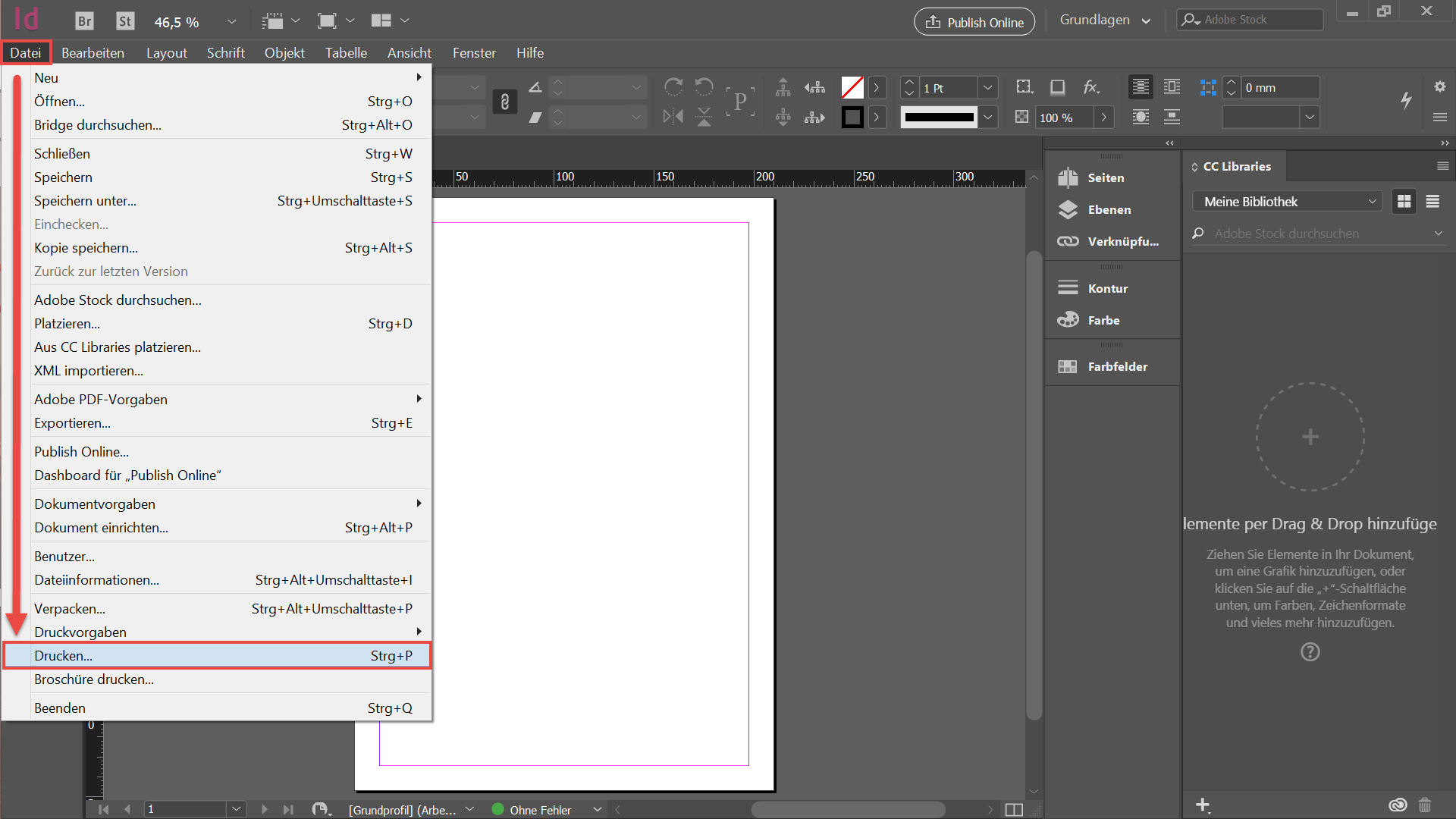
Es öffnet sich daraufhin ein Fenster, in denen Sie alle Bearbeitungsmethoden für Ihren Ausdruck bestimmen und anpassen können. Die Einbettung des ICC-Profils findet unter dem Menüpunkt „Farbmanagement[1]“ auf der linken Seite statt. Hier wählen Sie als erstes aus, was gedruckt wird. Da in dieser Beschreibung auf das Drucken mit ICC-Profil eingegangen wird, wählen Sie Ersteres: „Dokument[2]“. Möchten Sie den Softproof ausdrucken, müssen Sie „Proof[3]“ auswählen. Zu guter Letzt bestimmen Sie das „Druckerprofil[4]“ (Abb. 2)
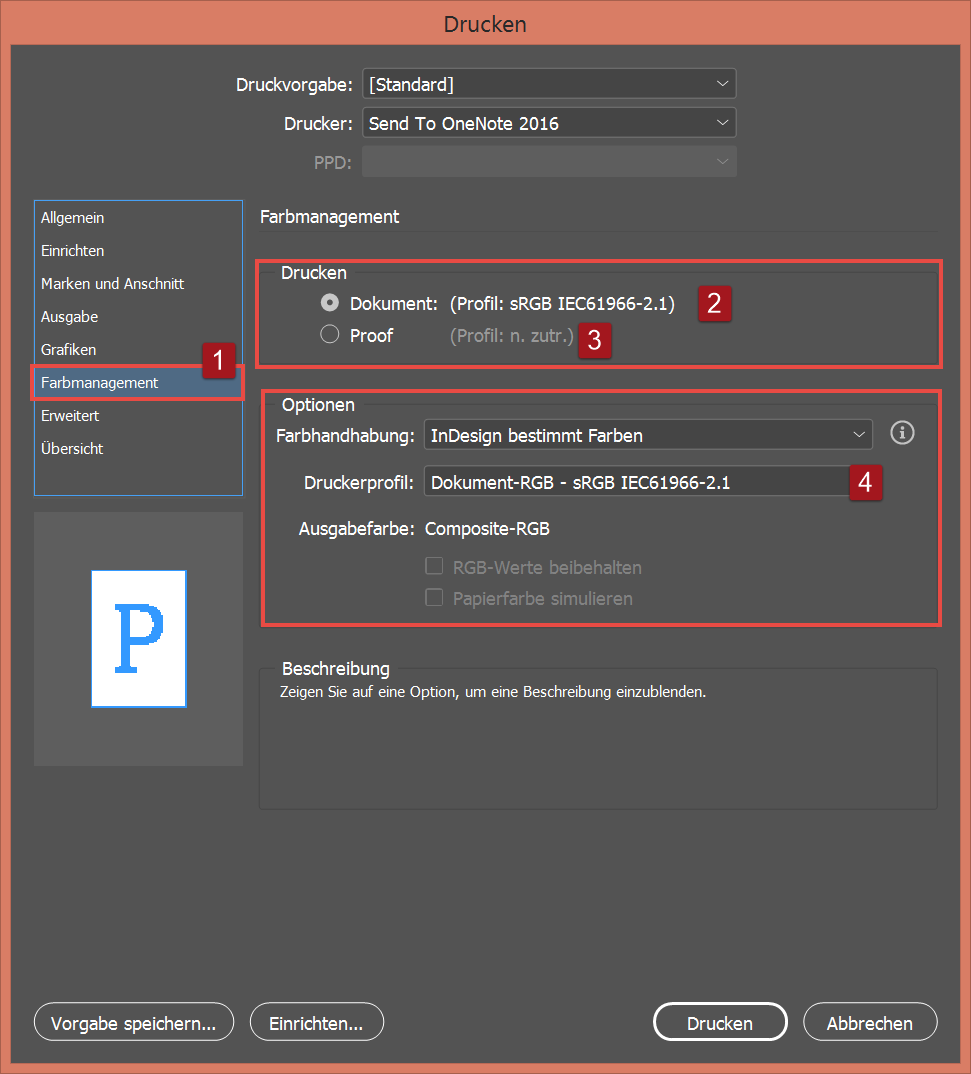
Achten Sie darauf, dass im Treiber des Druckers das Farbmanagement deaktiviert ist, sollten Sie das ICC-Profil direkt im Programm verwenden. Die Profile könnten sich überlappen bzw. überschneiden, was dazu führen kann, dass Farbinbalancen entstehen.
Gerne helfen wir Ihnen, die passende Kalibrierung zu finden!
Wie können Sie den Farbstich entfernen?
Funkitoniert bei Ihrem Drucker die Kalibrierung?
Unser kostenloser Drucker-Quickcheck
beantwortet Ihnen diese Frage!